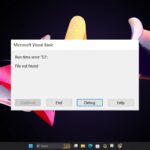- Si la configuración de IP de su computadora es estática, cambiar a un nuevo enrutador no puede cambiar su IP.
- Cambiar la dirección IP de su enrutador rompe las conexiones establecidas con los servicios en su dispositivo.
- Reiniciar su enrutador puede cambiar su dirección IP.
Conectarse a un enrutador significa que su computadora usará la dirección IP global del enrutador. Sin embargo, cambiar su dirección IP puede ser un desafío si no sabe cómo navegar por ella.
Cambiar sus direcciones IP puede requerir que reinicie el enrutador. Por lo tanto, los usuarios preguntan si no saben cómo cambiar las direcciones IP sin reiniciar el enrutador.
Además, cambiar la dirección IP de un enrutador puede variar. Depende de cómo el fabricante lo haya configurado para que funcione.
Del mismo modo, el firmware puede hacer algunas distinciones sobre cómo puede cambiar la dirección IP de su enrutador.
No obstante, hay algunos pasos que puede seguir para cambiar convenientemente la dirección IP sin reiniciar el enrutador. Por lo tanto, este artículo discutirá estos pasos.
¿Puedes cambiar tu IP apagando tu enrutador?
Apagar su enrutador es una de las formas más fáciles de cambiar su dirección IP. Permite que su enrutador se desconecte de su dispositivo. Sin embargo, desconectar el enrutador de su fuente de alimentación durante unos cinco minutos y volver a enchufarlo puede ayudar a restablecer la IP del enrutador.
Además, algunos usuarios se quejan de que esto no funciona como se espera en sus computadoras. La respuesta puede variar según el enrutador y su dispositivo.
Del mismo modo, los enrutadores están diseñados para recordar el dispositivo y asignarle la misma dirección IP. Por lo tanto, puede ser un desafío cambiar la IP apagando su enrutador.
No obstante, puede cambiar su IP apagando su enrutador. Además, le recomendamos que olvide repetir el proceso un par de veces si apagar su enrutador no cambia su IP.
¿Qué sucede si cambio la dirección IP de mi enrutador?
Cambiar la dirección IP (Protocolo de Internet) de su enrutador interrumpe todas las conexiones a Internet que ha realizado con los servicios y programas que se ejecutan en su dispositivo. Significa que la conexión realizada anteriormente con la dirección modificada ya no cuenta.
Sin embargo, cambiar la dirección IP de su enrutador no afecta negativamente su conexión de red. Puede mejorar la privacidad y seguridad de su conexión a Internet.
No obstante, puede resultarle útil saber cómo configurar y cambiar su dirección IP estática en una PC con Windows 10/11.
¿Cómo obligo a mi enrutador a cambiar mi IP?
1. Cambiar manualmente la configuración del adaptador
- Haga clic en el Botón de inicioingrese el Panel de controly ejecútelo.
- Seleccione Redes e Internet y haga clic en Redes y recursos compartidos.

- Haga clic en Cambiar la configuración del adaptador desde el panel de la pantalla.

- Ve a la conexión que desea cambiar la dirección IP y haga doble clic en él.
- Haga clic en Propiedades y seleccione Protocolo de Internet versión 4 (TCP/IPv4).

- Ingrese un dirección IP o seleccione el Obtenga una dirección IP automáticamente opción para que el enrutador controle la dirección IP. (Si tiene una dirección IP para usar, puede ingresarla manualmente).

- Haga clic en DE ACUERDO y cerrar el programa para guardar los cambios.
2. Usar comandos
- Presiona Windows + R llaves para lanzar el Ejecutar cuadro de diálogo.
- Aporte CMD y presione Entrar para iniciarlo.

- Escribe lo siguiente y presiona Enter: ipconfig /liberar

- Luego ingrese esto también después de que el primer proceso se detenga y presione Enter: ipconfig/renovar
- Cierra el Símbolo del sistema y revisa tu Dirección IP.
El uso del símbolo del sistema forzará el restablecimiento de la IP del enrutador. Por lo tanto, esto debería ayudar a cambiar la IP sin reiniciar el enrutador.
3. Usa una VPN
Muchas VPN pueden ayudarlo a cambiar su dirección IP sin reiniciar el enrutador. Seleccione cualquiera de las mejores VPN disponibles en este momento y elija una nueva ubicación.
Al hacer esto, el nuevo servidor cambiará su dirección IP a una ubicación discreta dentro del área. Por lo tanto, es una alternativa más rápida a considerar al intentar cambiar su dirección IP.
Una excelente opción es el acceso privado a Internet (PIA) porque tiene un proceso de configuración rápido y fácil. También tiene una función estricta de política de no registros que no registra el tráfico ni almacena ningún dato de navegación de sus usuarios.
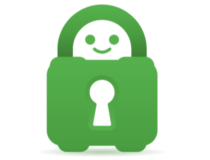
Acceso Privado a Internet (PIA)
VPN con una seguridad inquebrantable que tiene una estricta política de cero registros para proteger sus datos.
¿Cambiará mi dirección IP si obtengo un nuevo enrutador?
Obtener un nuevo enrutador cambiará su dirección IP. El nuevo enrutador asignará una nueva dirección IP a su dispositivo. Por lo tanto, su dirección IP cambiará si obtiene un nuevo enrutador.
Sin embargo, si configuró el Protocolo de Internet de su computadora para Obtener una dirección IP automáticamente, su IP puede cambiar si obtiene un nuevo enrutador. Desafortunadamente, si la configuración del Protocolo de Internet de su computadora está en Entrada manual, la dirección IP será estática y no se puede cambiar al cambiar a un nuevo enrutador.
Además, para los usuarios que usan el servicio de VPN, le recomendamos que lea nuestro artículo sobre qué hacer si su enrutador está bloqueando VPN en su dispositivo.
En conclusión, actualizar el firmware de su enrutador ayudará a que funcione sin problemas. Por lo tanto, puede consultar nuestra guía para conocer los pasos para actualizar el firmware de su enrutador. Además, saber cómo arreglar el problema del enrutador que no se conecta a Internet puede ser beneficioso.
Si esta guía ha sido útil, deje comentarios o sugerencias en los comentarios a continuación. Nos gustaría saber de usted.